Johdanto
Yhteydenpito muihin sähköpostitse Android-puhelimestasi on sujuvaa, kun tiedät oikeat vaiheet. Olitpa kirjoittamassa pikaista viestiä tai järjestämässä työpostiasi, sähköpostisovelluksesi tehokas käyttö voi säästää aikaa ja auttaa pysymään järjestyksessä. Tämä opas johdattaa sinut parhaan sähköpostisovelluksen valintaan, tilin luomiseen, viestien kirjoittamiseen ja edistyneiden ominaisuuksien hyödyntämiseen sähköpostikokemuksen parantamiseksi.

Oikean sähköpostisovelluksen valitseminen ja asentaminen
Ensimmäinen askel Android-puhelimesi sähköpostin käytössä on valita soveltuvin sähköpostisovellus. Lukuisista vaihtoehdoista voi olla vaikea valita. Tässä on joitakin suosittuja valintoja:
- Gmail – Ihanteellinen niille, jotka käyttävät laajasti Googlen palveluja.
- Outlook – Täydellinen, jos luotat Microsoftin palveluihin tai käytät useita sähköpostitilejä.
- Yahoo Mail – Hyvä valinta käyttäjille, joilla on vanhoja Yahoo-tilejä.
- Aqua Mail – Loistava vaihtoehto tehokäyttäjille, jotka tarvitsevat laajoja mukautusmahdollisuuksia.
Sähköpostisovelluksen asentaminen:
- Avaa Google Play Kauppa.
- Etsi tarvitsemasi sovellus.
- Napauta ’Asenna’ ja odota, että sovellus ladataan ja asennetaan puhelimeesi.
Kun sovellus on asennettu, olet valmis luomaan sähköpostitilisi.
Sähköpostitilin asettaminen
Kun olet asentanut valitsemasi sähköpostisovelluksen, noudata näitä ohjeita, jotta voit luoda sähköpostitilisi:
- Avaa sähköpostisovellus: Napauta sähköpostisovelluksen kuvaketta avataksesi sen.
- Lisää tili:
- Gmailissa: Napauta ’Lisää toinen sähköpostiosoite’.
- Outlookissa: Napauta ’Aloita’ ja sitten ’Lisää tili’.
- Syötä sähköpostiosoitteesi: Kirjoita sähköpostiosoitteesi ja napauta ’Seuraava’.
- Syötä salasana: Kirjoita salasanasi ja napauta ’Seuraava’.
- Määritä synkronointiasetukset: Valitse, kuinka usein haluat sähköpostisi synkronoituvan. Tässä voit valita vaihtoehtoja, kuten ilmoitukset, kalenterin integrointi ja yhteystietojen synkronointi.
- Vahvista asetukset: Tarkista asetukset ja napauta ’Seuraava’ viimeistelläksesi asennuksen.
Nyt sähköpostitilisi on yhdistetty, ja olet valmis aloittamaan sähköpostien lähettämisen ja vastaanottamisen.
Sähköpostien kirjoittaminen ja lähettäminen
Sähköpostitilisi asentamisen jälkeen sähköpostien kirjoittaminen ja lähettäminen on yksinkertaista:
- Avaa sähköpostisovellus: Napauta sovelluksen kuvaketta avataksesi sen.
- Napauta kirjoituskuvaketta: Yleensä kynän tai ’+’ -merkin kuvake.
- Syötä vastaanottaja: Kirjoita vastaanottajan sähköpostiosoite ’Kenelle’ -kenttään. Voit lisätä useita vastaanottajia tarvittaessa.
- Kirjoita aiherivi: Lisää aiherivi, joka tiivistää sähköpostisi sisällön.
- Kirjoita viestisi: Kirjoita viestisi päätekstialueelle.
- Lisää liitteet (tarvittaessa): Napauta liitekuvaketta (yleensä paperiliitin) lisätäksesi tiedostoja.
- Lähetä sähköposti: Napauta lähetyskuvaketta (yleensä paperilennokki) lähettääksesi sähköpostisi.
Yksityiskohtaisten ja selkeiden viestien kirjoittaminen varmistaa tehokkaan viestinnän ja auttaa pitämään keskustelut hallinnassa.
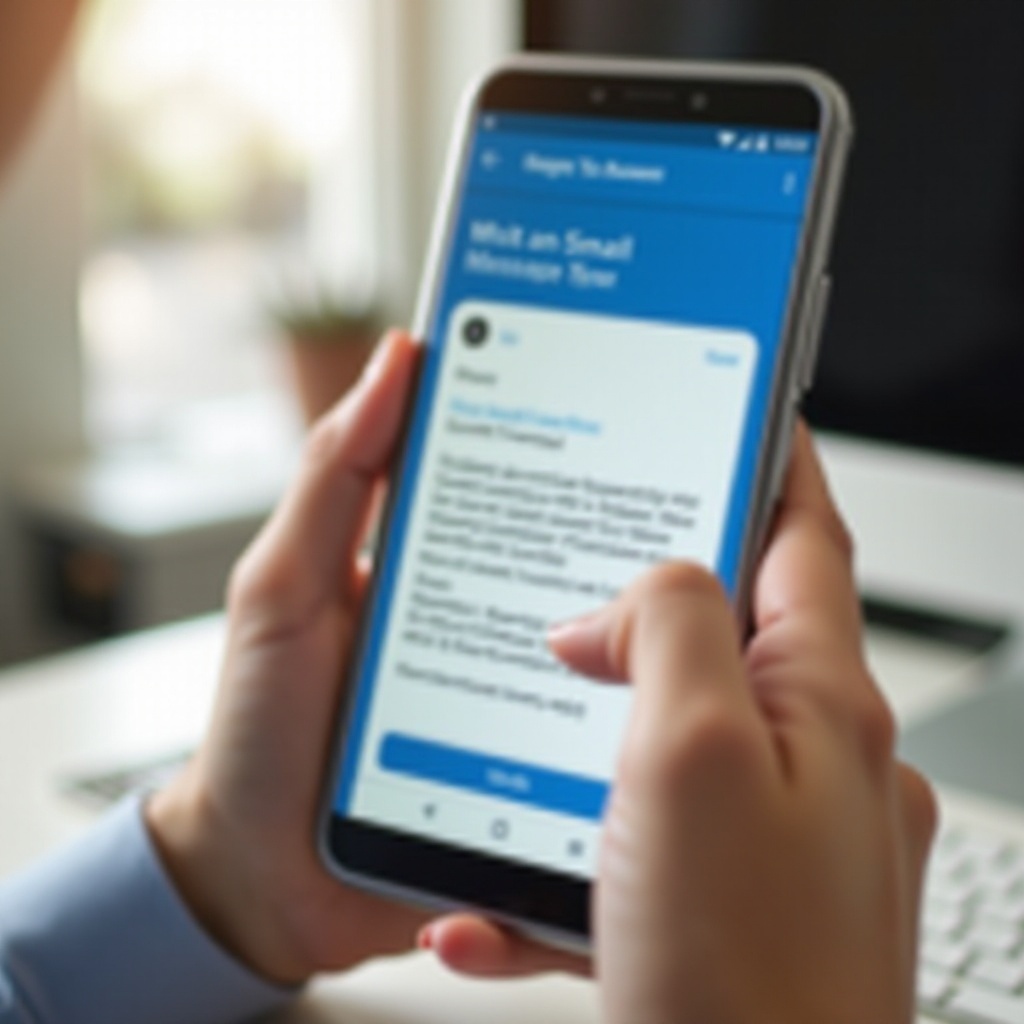
Saapuneiden viestien järjestäminen
Saapuneiden viestien järjestäminen on tärkeää sähköpostien tehokkaassa hallinnassa. Näin voit tehdä sen:
- Kansiot/Tunnisteet: Käytä kansioita tai tunnisteita sähköpostien luokittelemiseen. Luo kansioita eri projekteille tai viestintätyypeille.
- Suodattimet/Säännöt: Määritä suodattimia tai sääntöjä, jotta saapuvat sähköpostit lajitellaan automaattisesti oikeisiin kansioihin.
- Tähtien lisääminen/Liputus: Merkitse tärkeät viestit tähdellä tai lipulla, jotta löydät ne nopeasti.
- Arkistointi: Arkistoi sähköpostit, jotka tarvitset säilyttää, mutta jotka eivät vaadi välitöntä huomiota. Tämä pitää saapuneet viestit puhtaina.
Järjestämällä saapuneet viestit säännöllisesti voit parantaa tuottavuutta ja varmistaa, että tärkeät viestit eivät jää huomaamatta.
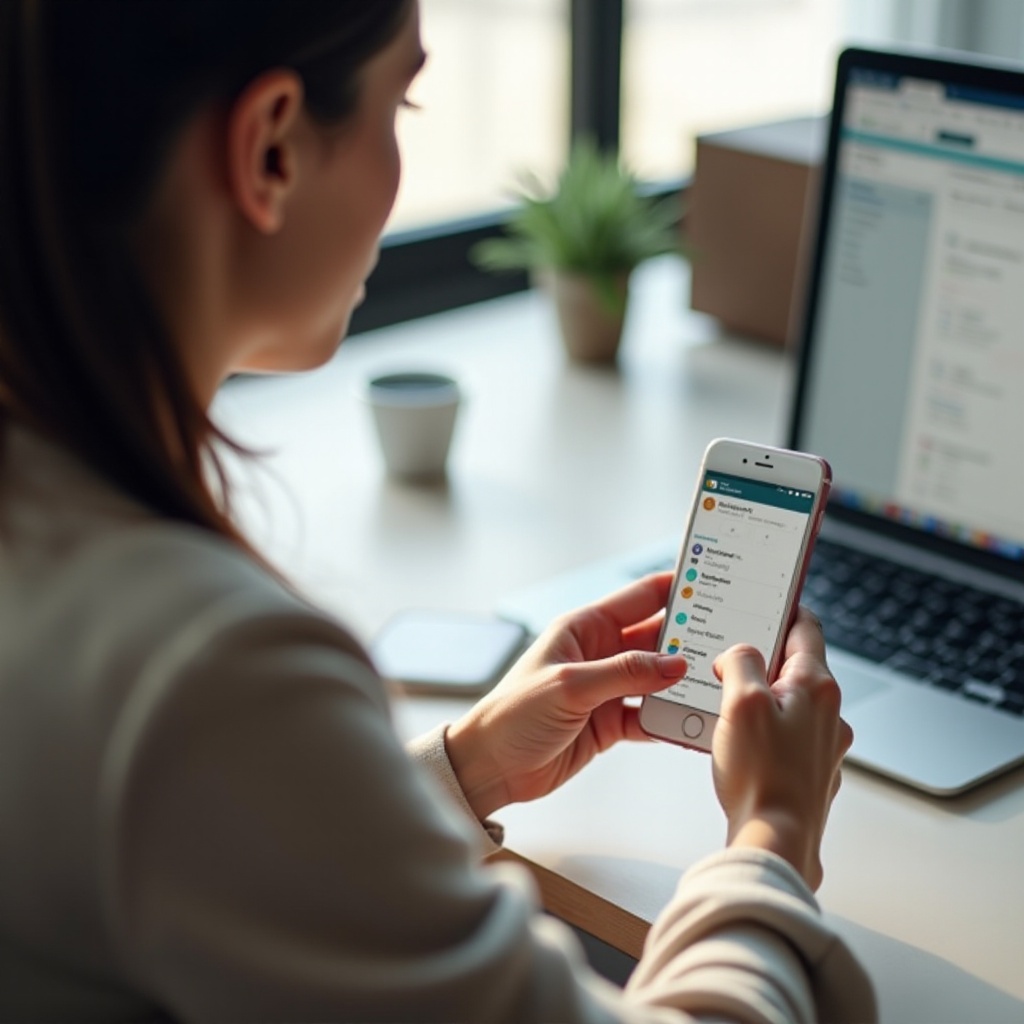
Edistyneet sähköpostiominaisuudet
Perustoimintojen lisäksi monet sovellukset tarjoavat edistyneitä ominaisuuksia:
- Ajoitettu lähetys: Ajoita sähköpostisi lähetys myöhempään ajankohtaan.
- Sähköpostimallit: Käytä malleja toistuviin, standardiviesteihin.
- Integrointi muihin sovelluksiin: Jotkin sähköpostisovellukset integroituvat kalenteri- ja tehtävänhallintasovelluksiin tuottavuuden parantamiseksi.
- Useat allekirjoitukset: Vaihda eri sähköpostiallekirjoitusten välillä käytettävän tilin mukaan.
Näiden edistyneiden ominaisuuksien tutkiminen ja hyödyntäminen voi merkittävästi parantaa sähköpostien hallintaa.
Yleisten ongelmien ratkaisu
Ajoittain saatat kohdata ongelmia. Tässä on joitakin yleisiä ongelmia ja ratkaisuja:
- Sähköposti ei synkronoidu:
- Varmista, että internet-yhteytesi on vakaa.
- Tarkista synkronointiasetukset sähköpostisovelluksessa.
- Poista ja lisää sähköpostitili uudelleen.
- Sovellus kaatuu:
- Tyhjennä sovelluksen välimuisti ja tiedot.
- Varmista, että sovellus on päivitetty uusimpaan versioon.
- Ei voi lähettää/vastaanottaa sähköposteja:
- Tarkista, että tilin asetukset ovat oikein.
- Tarkista sähköpostisovelluksen palvelinasetukset.
Näiden ongelmien nopea ratkaiseminen varmistaa, että sähköpostipalvelusi pysyy luotettavana.
Yhteenveto
Sähköpostin käyttö Android-puhelimesta voi olla yksinkertaista ja tehokasta, kun tiedät, miten sovelluksessa navigoidaan. Tilin luomisesta edistyneiden ominaisuuksien tutkimiseen tämä opas antaa sinulle tiedot tarpeidesi hallintaan. Hyödynnä nämä vinkit, ja huomaat, että sähköpostien hallinnasta tulee saumaton osa päivittäistä rutiiniasi.
Usein kysytyt kysymykset
Kuinka lisään liitteitä sähköpostiini Androidilla?
Lisätäksesi liitteitä sähköpostiin, napauta liitekuvaketta (yleensä paperiliitin) viestiä kirjoittaessasi. Selaa sitten tiedostojasi ja valitse asiakirja, kuva tai muu tiedosto, jonka haluat liittää.
Voinko käyttää useita sähköpostitilejä Android-puhelimellani?
Kyllä, useimmat sähköpostisovellukset sallivat useiden sähköpostitilien lisäämisen. Mene sähköpostisovelluksesi asetuksiin ja valitse ”Lisää tili.” Voit sen jälkeen syöttää toisen sähköpostitilin tiedot ja vaihtaa tilien välillä tarpeen mukaan.
Miksi sähköpostini ei synkronoidu Android-puhelimellani?
Jos sähköpostisi ei synkronoidu, tarkista internet-yhteytesi, varmista, että synkronointiasetukset ovat käytössä sähköpostisovelluksessasi, ja tarkista, että tili-asetuksesi ovat oikein. Jos ongelmat jatkuvat, kokeile poistaa ja lisätä sähköpostitilisi uudelleen tai käynnistää puhelimesi uudelleen.
